Microsoft Defender ATP supporta gli IOC custom per URLs, indirizzi IP e domini
La nuova funzionalità in public preview fa leva sulla protezione della rete in block mode e sull’ultima versione della piattaforma antimalware

Microsoft Defended Advanced Threat Protection (ATP) offre una varietà di strumenti che vi proteggono dagli attacchi di phising o dai siti poco sicuri.
È disponibile in diverse versioni: Microsoft Defender SmartScreen per Microsoft Edge, Microsoft Defender ATP network protection per gli altri browsers e numerazioni HTTP e HTTPS all’esterno del browser. Anche con una protezione di questo livello, Microsoft è cosciente del fatto che i team di security operations debbano poter personalizzare la protezione per il Web ed Internet a seconda delle singole esigenze dell’organizzazione.
Ora, tutto questo è possibile grazie alla console Microsoft Defender Security center.
La nuova funzionalità, attualmente in public preview, fa leva sulla protezione della rete in block mode e sull’ultima versione della piattaforma antimalware.
È consigliabile che le aziende abilitino dapprima la protezione della rete in modalità audit e, conseguentemente, si spostino in modalità di blocco.
Probabilmente, la vostra azienda utilizza metodi diversi per aggiornare la piattaforma antimalware: questo potrebbe avere come conseguenza il fatto che alcune macchine client si trovino in una versione diversa rispetto alla piattaforma. Vi consigliamo vivamente di aggiornare tutte le macchine perchè siano in grado di sfruttare la funzionalità.
Bene, ora che abbiamo parlato di prerequisiti, vediamo i vantaggi che un approccio di questo tipo può portare alle aziende.
Tenete in considerazione che gli hacker, per portare a termine i loro attacchi, utilizzano eccellenti tecniche di social engineering, in cui un URL o un indirizzo IP di phishing può essere rivolto ad un piccolo numero di utenti. Di conseguenza, è probabile che i team di security operations trovino URL maligni prima di Microsoft. Per questo motivo, hanno bisogno di strumenti veloci che blocchino questo tipo di attacchi.
Seconda cosa, le organizzazioni spesso acquistano sistemi di threat intelligence ed intendono utilizzarli per aumentare le funzionalità di threat intelligence di Microsoft.
Infine, può succedere che i servizi di intelligence e machine learning di Microsoft possano giudicare maligno un indicatore internet che impatta la produttività di un piccolo sottogruppo aziendale, come un team di security research. In questo caso, i gruppi di Security operations devono poter consentire questi indicatori, di modo che gli utenti vi accedano.
Per iniziare
Per revisionare URL, IP e domini presenti negli elenchi allow o block, seguite i seguenti passaggi:
1. Loggatevi all’interno di Microsoft Defender Security Center e recatevi su Settings > Rules > Indicators
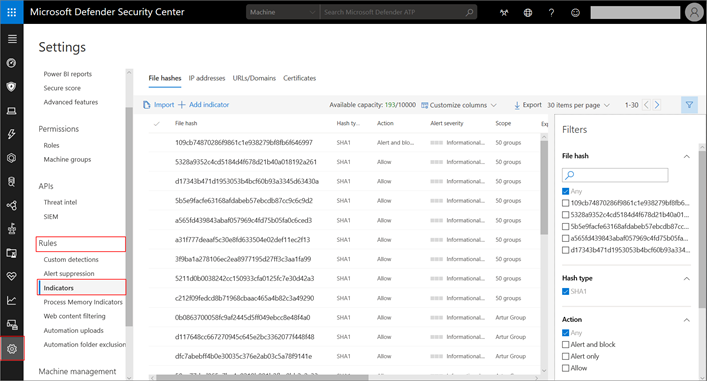
2. Selezionate la tab IP addresses per visualizzare una lista di indirizzi IP.
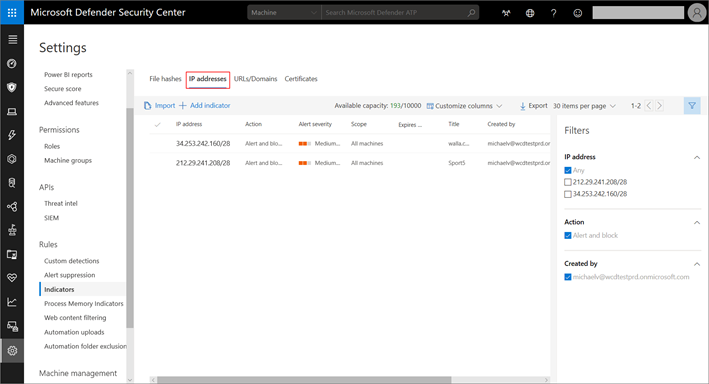
3. Selezionate URLs/Domains per visualizzare la lista di URL e domini.
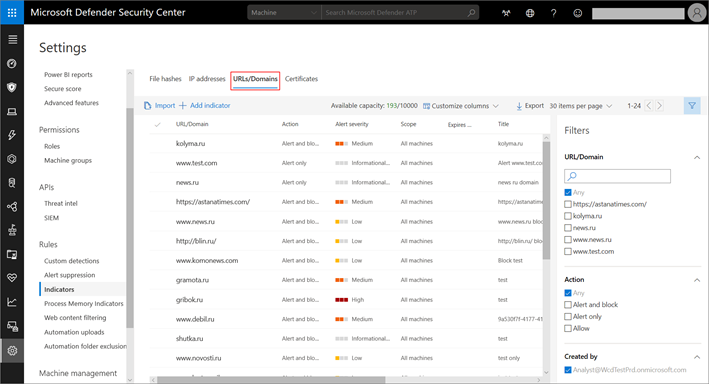
Per aggiungere una URL, un indirizzo IP o un dominio all’elenco di siti bloccati o permessi, seguite i seguenti passaggi.
1. Dalle impostazioni Indicators, recatevi sulla tab IP Addresses o URLs/Domains
2. Selezionate la voce Add Indicator dalla action bar
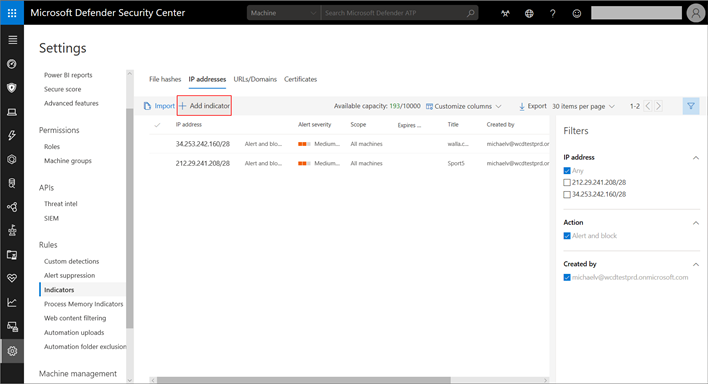
3. Inserite URL o Indirizzo IP e cliccate su Next.
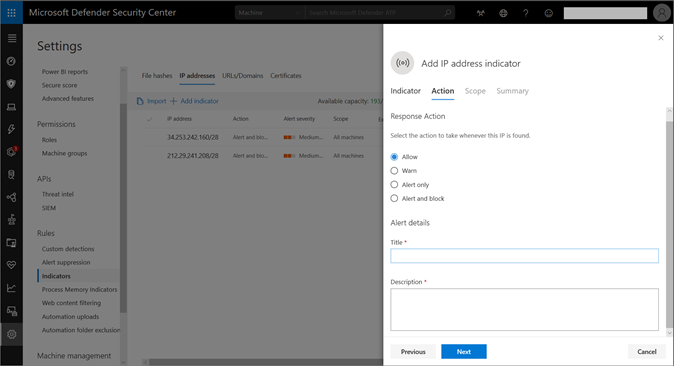
4. Scegliete fra le azioni seguenti, scrivete un titolo ed una descrizione per l’indicatore e cliccate su Next:
a. Allow – permette URL o IP all’interno dell’azienda, indipendentemente da quanto stabilito da Microsoft;
b. Alert only – permette agli utenti di accedere all’indicatore ma mostra loro un alert;
c. Alert and block – non permette ad utenti e processi di accedere a indirizzi URL o IP e presenta un alert; mostra una notifica di blocco all’utente assieme alla richiesta di contattare il dipartimento IT;
d. Warn – avvisa gli utenti quando stanno accedendo ad URL o indirizzi IP non sicuri, ma permette loro di ignorare l’avviso.
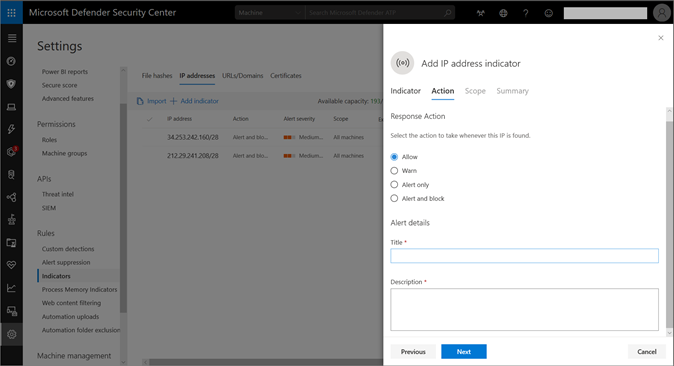
5. Selezionate o la voce All machines in scope o Select from list: questo vi permette di targetizzare uno specifico gruppo di macchine.
In seguito, cliccate Next.
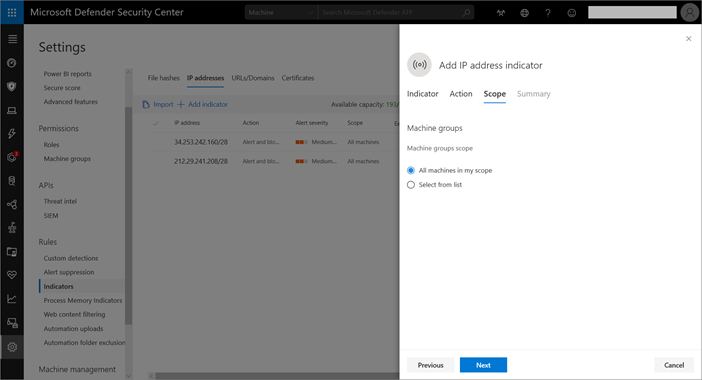
6. Selezionate Save.
Come rimuovere URL o IP dall’elenco block or allow?
– Da IP Addresses o dalla tab URLs/Domains, selezionate l’indicatore che volete eliminare;
– cliccate su Delete.
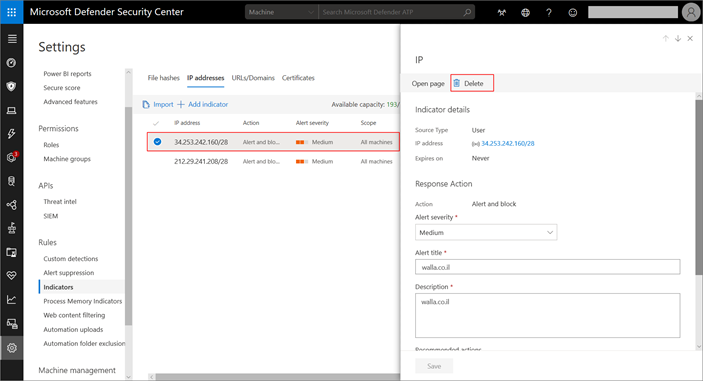
Microsoft, in questa funzionalità, vede un ottimo modo per sintonizzare le attuali funzionalità di protezione web.
Tenete anche presente che queste impostazioni sono comunicate tra client e cloud di Microsoft quindi saranno operative indipendentemente da dove si trovi il dispositivo.
Obiettivo di Microsoft è quello di portare all’interno delle Security Operation sempre più indicatori di customizzazione per proteggere le aziende.
Le informazioni presenti in questo post, sono prese dall’articolo: Microsoft Defender ATP supports custom IOCs for URLs, IP addresses, and domains.









